扫码下载APP
及时接收最新考试资讯及
备考信息
相信在平时的财务工作中, 不少人都会遇到这样的问题:如何让Excel批量生成自己需要的工作表。也就是说我们现在已经知道所需的工作表名称,但是要如何快速生成对应的工作表呢?下面,正保会计网校正保开放课堂的李广老师就给大家带来一个详细的分享,希望对各位有所帮助。
已知现在我们要在Excel工作簿中建立公司各项报表,报表名称分别是:
资产负债表、利润表、现金流量表、财务状况变动表、应收账款明细表、预收预付明细表、借款明细表、实收资本明细表、资金周报表。
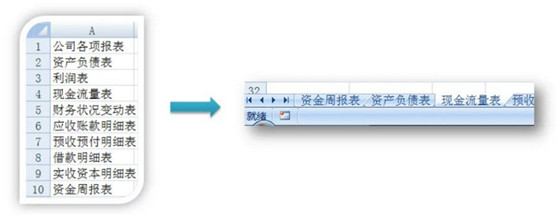
面对这种问题,很多朋友可能会觉得这样的功能需要用VBA才能实现,那么问题来了,对于我们一般的财会人员来说,很少有人能掌握VBA的操作,这样一看岂不是太难为人了吗?
下面李老师就给大家介绍一个数据透视表里面的“显示报表筛选页”功能,通过这个功能可以做到不用VBA、不用任何程序和函数就能轻松实现批量生成工作表的小技巧。
【第一步】首先,在一个新建工作表中,输入要建立的各项报表的名称。

【第二步】然后,选中报表名称所在的单元格区域。
【第三步】接下来点击“插入”功能选项卡下的“数据透视表””。并在弹出窗口中设置在F1单元格创建数据透视表。

【第四步】将“公司各项报表”拖动到“筛选器”。

【第五步】点击“数据透视表工具”的“选项”功能选项卡下的“选项”按钮旁边的三角形按钮,在下拉菜单中选择“显示报表筛选页”。

【第六步】此时会弹出“显示报表筛选页”,我们直接点击“确定”。
这步操作完之后就可以看看Excel底部,是不是乖乖的给我们呈现出了所有以部门名字为名称的工作表。
![]()
【第七步】通过按住shift键,点一下第一张表和最后一张工作表标签,快速选定所有的工作表,按下CTRL+A,选择整张工作表,执行“开始——清除——全部清除”,就建立了相应的工作表。
通过以上七步操作,轻轻松松就能实现Excel批量生成工作表,怎么样,大家学会了吗?
11月8日(周三)晚7点,李广老师将给大家带来《会计必须懂的Excel实用技巧》的直播课程,仅需1元就能立即体验喔~
Copyright © 2000 - www.chinaacc.com All Rights Reserved. 北京正保会计科技有限公司 版权所有
京B2-20200959 京ICP备20012371号-7 出版物经营许可证 ![]() 京公网安备 11010802044457号
京公网安备 11010802044457号
套餐D大额券
¥
去使用